従業員情報
1256|「口座情報更新・通勤経路/定期情報更新」方法
※「オフィスステーション 勤怠」は除く。
従業員台帳の口座情報、通勤経路・定期情報を一括で更新する方法について、ご説明します。
注意点
[利用者管理]の「従業員台帳の閲覧制限」について ※「オフィスステーション Pro」は対象外です。
従業員台帳の「口座情報」「通勤経路・定期情報」に対して閲覧制限のある利用者の場合、本機能の操作はおこなえません。
閲覧制限については、管理者権限を持つ利用者により設定されています。ご利用については、管理者権限を持つ利用者にご依頼ください。
関連記事
口座情報更新・通勤経路/定期情報更新
[台帳管理]をクリックします。
「オフィスステーション Pro」をご利用の場合、対象の顧問先をクリックします。

[従業員]をクリックします。
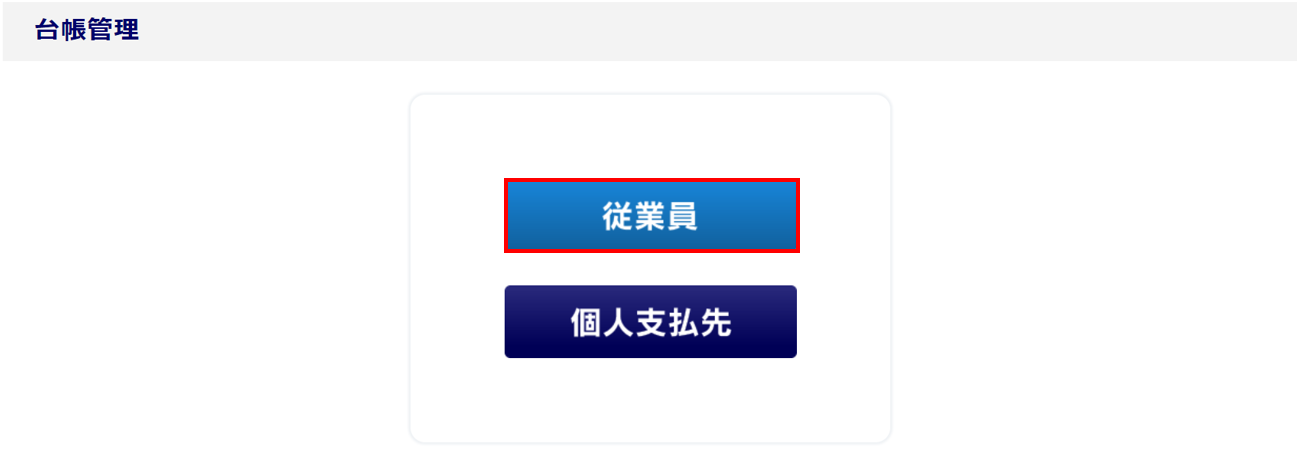
テンプレートのダウンロード
従業員台帳に登録している口座情報、通勤経路・定期情報がセットされたテンプレートをダウンロードします。
[データ出力]をクリックします。
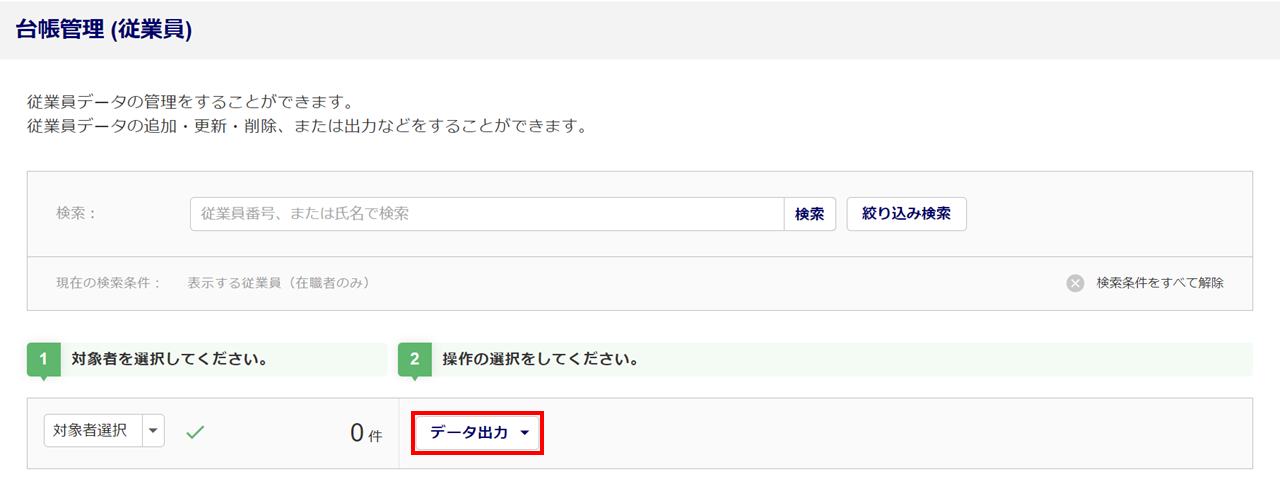
「オフィスステーションのテンプレート」(①)を選択します。
- 口座情報を更新する場合
-
「出力形式の選択」(②)に、「口座情報 (Excel形式)」を選択します。
- 通勤経路/定期情報を更新する場合
-
「出力形式の選択」(②)に、「通勤経路・定期情報 (Excel形式)」を選択します。
選択後、[出力](③)をクリックします。
※出力対象の従業員を選択する場合、従業員一覧の「選択」列にチェックをしてから、出力をおこなってください。
従業員を選択しない場合は、在職者である従業員すべてが出力の対象となります。
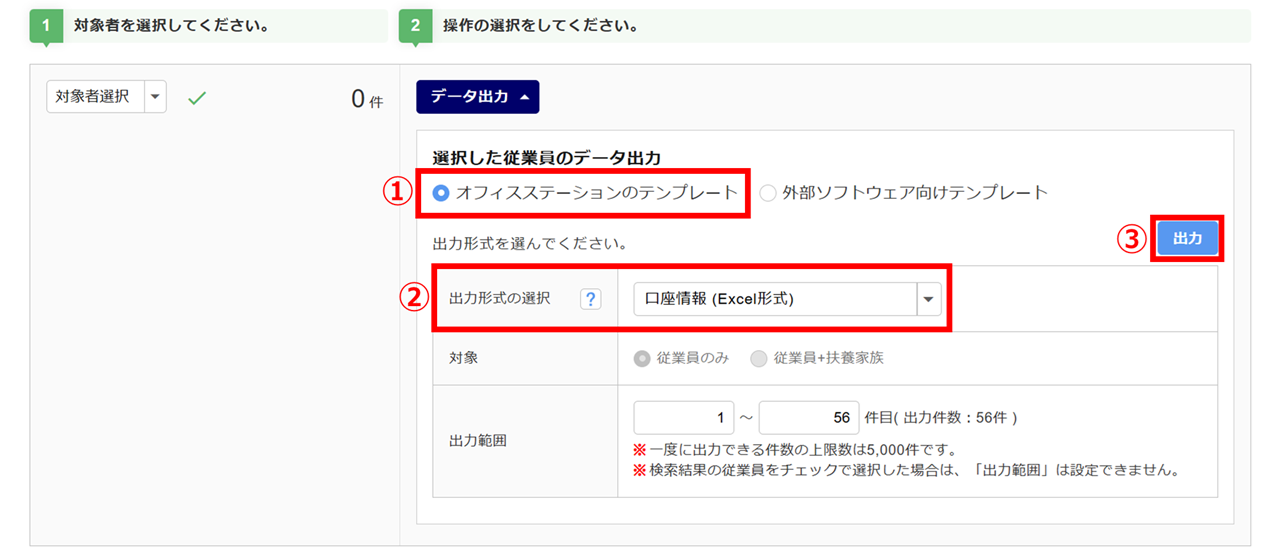
「出力状況」欄が表示されます。
「状況」が「作成済み」となったら、[ダウンロード]をクリックし、ファイルを保存します。
※「状況」欄の更新は、ブラウザの更新をおこなう必要があります。
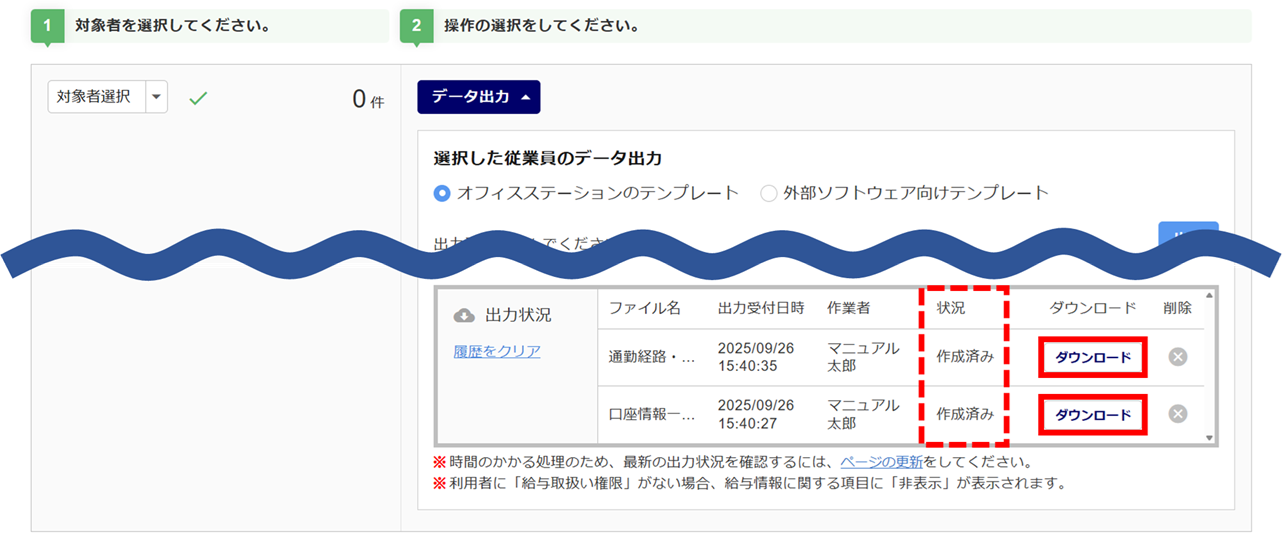
テンプレートの編集
保存したExcelファイルを開き、情報を編集します。
注意点
・項目名の編集や列、行の削除は、エラーの原因となるためおこなわないでください。
・セルに計算式などを入力されている場合、取り込み時にエラーとなります。
・各項目の制限については2シート目の「入力規則」にしたがい、入力してください。
・「従業員番号」が一致する従業員台帳の従業員情報を更新します。
ダウンロードしたファイルを開き、[編集を有効にする]をクリックします。
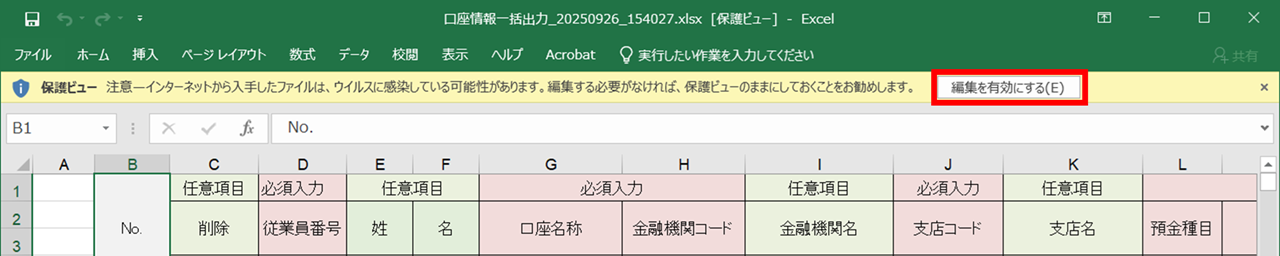
- 口座情報
-
必要な編集をおこない、Excelファイルを保存します。
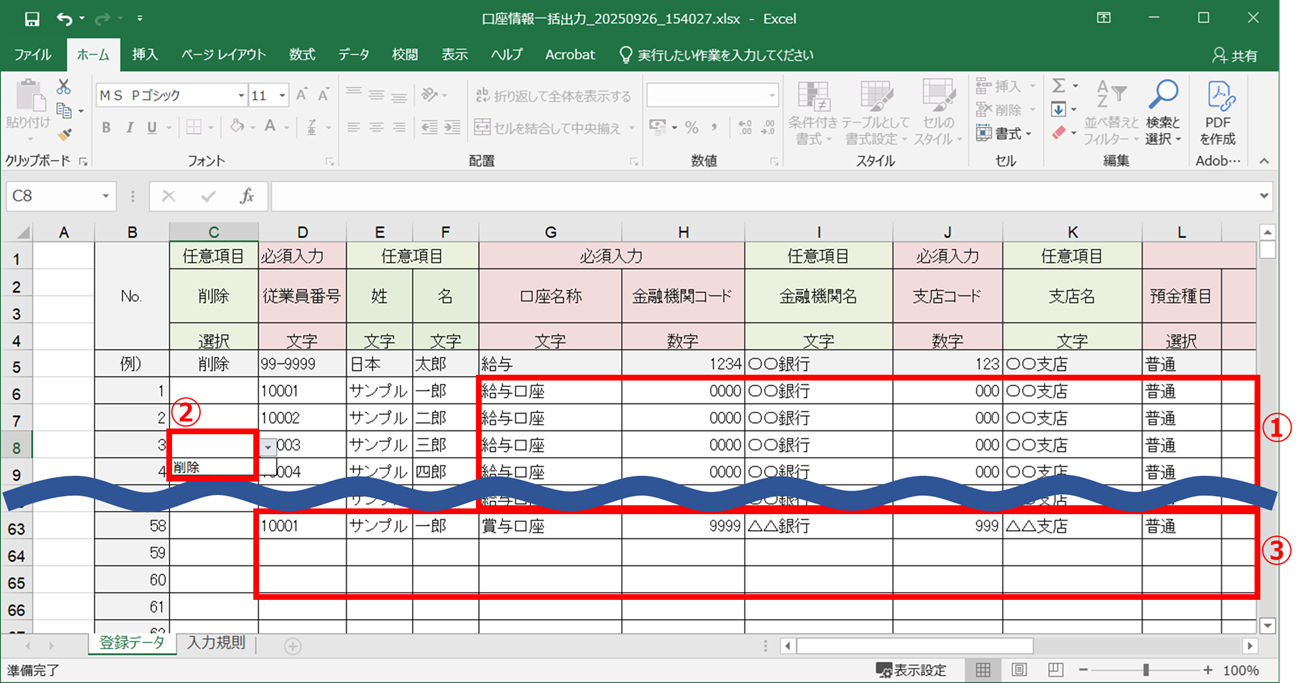
No. 操作 説明 ① 登録されている情報の編集 必要に応じて、項目を入力または修正します。 ② 登録されている情報を削除 C列「削除」にプルダウンから「削除」を選択します。 ③ 従業員に対し複数の口座情報を登録 空いている行に登録する情報を入力します。 - 通勤経路・定期情報
-
必要な編集をおこない、Excelファイルを保存します。
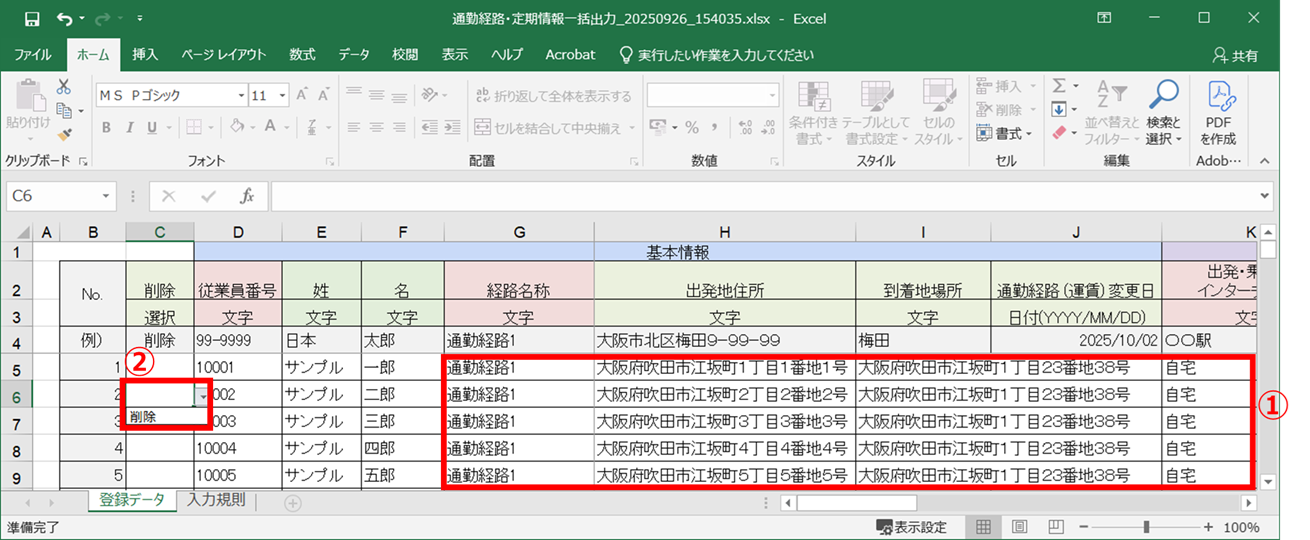
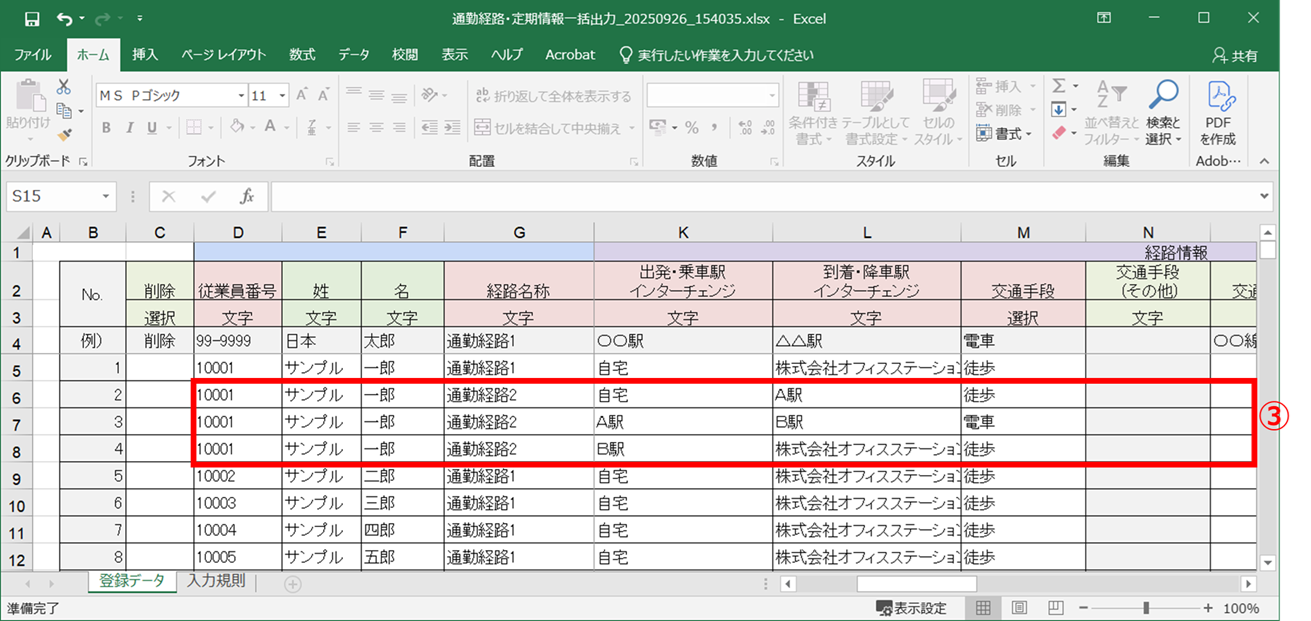
No. 操作 説明 ① 登録されている情報の編集 必要に応じて、項目を入力または修正します。 ② 登録されている情報を削除 C列「削除」にプルダウンから「削除」を選択します。 ③ 通勤経路に対し経路情報や定期情報を追加
または通勤経路自体を追加従業員番号順になるようにデータを移動し、登録する情報を入力します。
テンプレートのアップロード
「台帳管理(従業員)」画面にて、[一括追加/削除/更新]>[口座情報・通勤経路/定期情報更新]をクリックします。
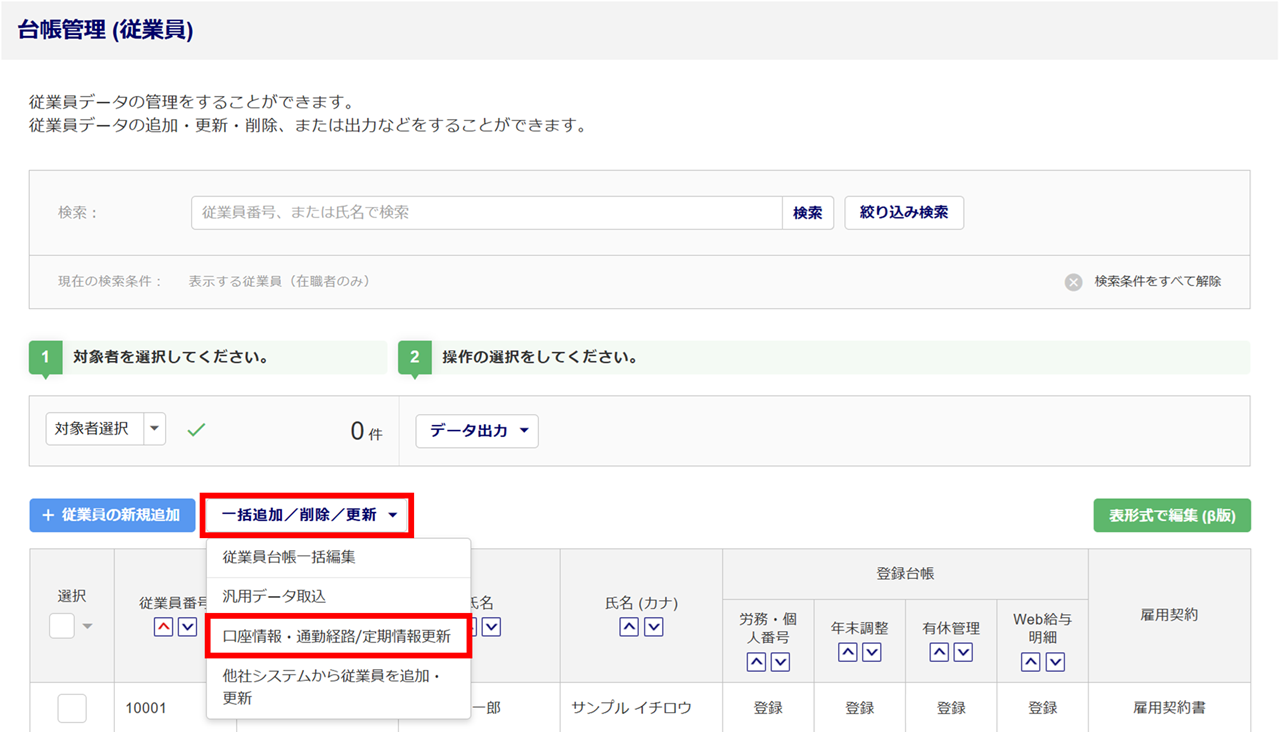
- 口座情報を更新する場合
-
「更新する項目を選択」(①)に、「口座情報」を選択します。
- 通勤経路/定期情報を更新する場合
-
「更新する項目を選択」(①)に、「通勤経路・定期情報」を選択します。
[ファイルの選択](②)をクリックし、編集したExcelファイルを選択、[アップロード](③)をクリックします。
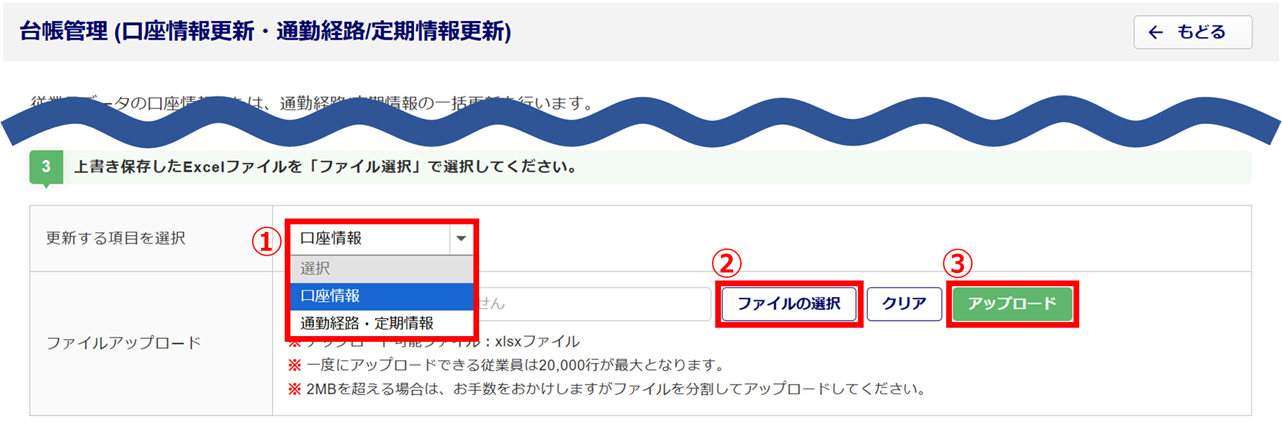
画面上部に「一括更新を受け付けました。」と表示され、アップロードが開始されます。
画面下部の「アップロード状況」欄の「状況」に「反映済み」と表示されたら、更新完了です。
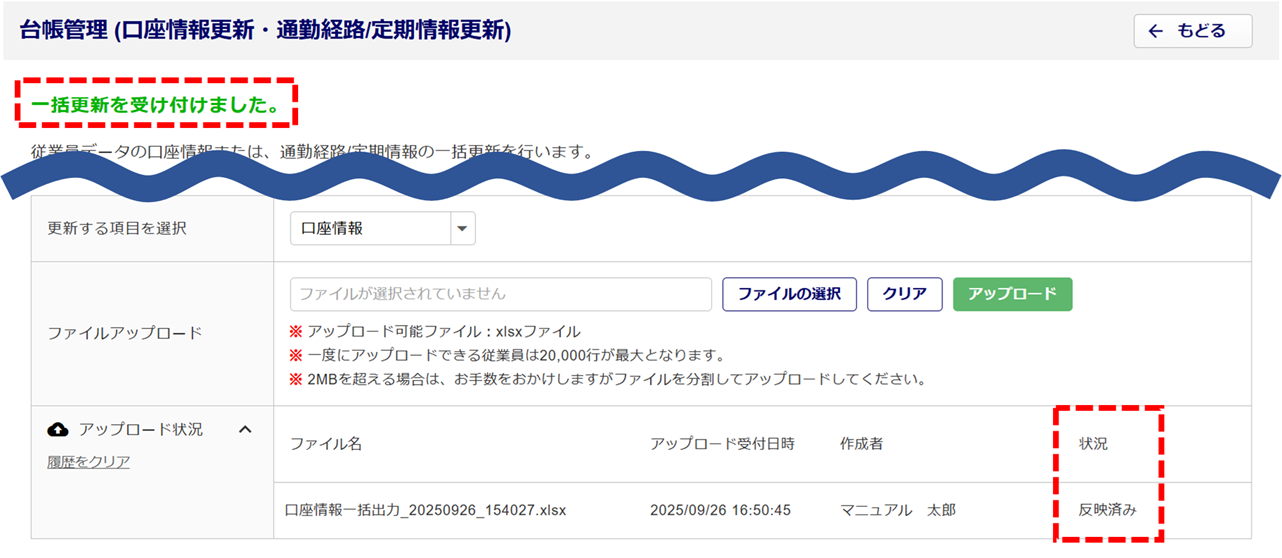
以上で、口座情報更新・通勤経路/定期情報更新は完了です。